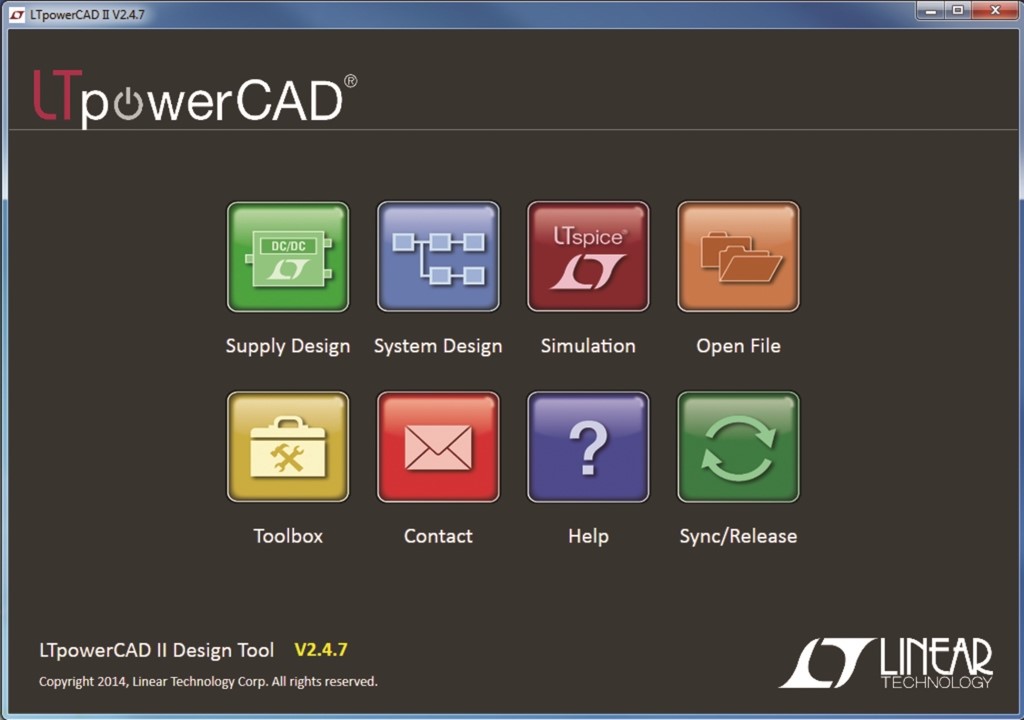
图 1:点击 “System Design” 图标,打开 LTpowerPlanner 工具
LTpowerPlanner 的三个基本设计步骤
下面是开始使用 LTpowerPlanner 设计工具的三个基本步骤。
步骤 1:绘制系统电源树
图 2 给出了一个用 LTpowerPlanner 工具绘制一个简单的系统电源树之例子。在电源树中有 3 种关键组件:输入电源、电源转换器和负载设备。电源组件仅有输出端子,负载组件仅有输入端子。至于每个转换器组件,左侧端子是电源输入端子,右侧端子是电源输出端子。转换器组件可能有多个输出轨,以构成多通道电源。类似地,负载组件有多个输入轨端子。
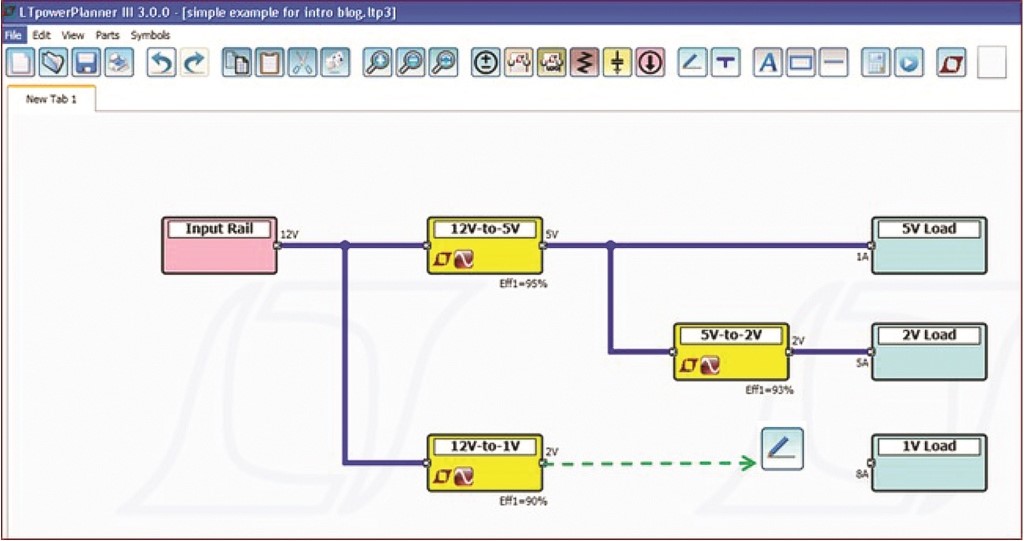
图 2:绘制系统电源树
用户可以先放置这些组件,然后用电源线从左到右连接这些组件,从左到右是缺省的电流 / 功率流动方向。
步骤 2:更新组件参数
用户可双击每个组件以更新其在 “Properties (属性)” 窗口中的关键电源参数,例如输入电压范围、输出电压、负载电流等。用户还可以为每个电源转换器组件输入预期效率和估计的尺寸,以进行系统计算,参见图 3。
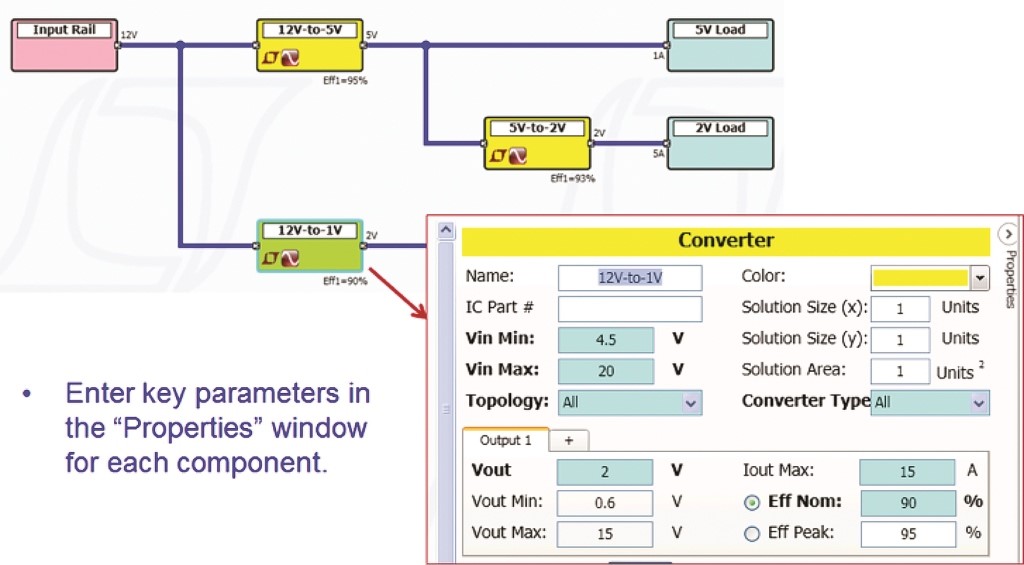
图 3:更新关键转换器参数
步骤 3:进行系统计算
用户完成了电源树并更新了所有关键参数后,就可以进行系统计算了。基于每个组件的输入参数,程序计算并在屏幕上的 “Summary Report (总结)” 中显示以下数值:系统总的输入功率、输出功率、功耗、效率以及转换器的 PC 电路板面积之和。如图 4 所示,在每个组件的端子上,也显示其输入或输出电压和电流。每个转换器的效率和功耗在转换器的下面显示。每个负载和电源的功率也会显示出来。这个 GUI 界面可以非常简便地向系统工程师显示大量系统电源树的详细信息。
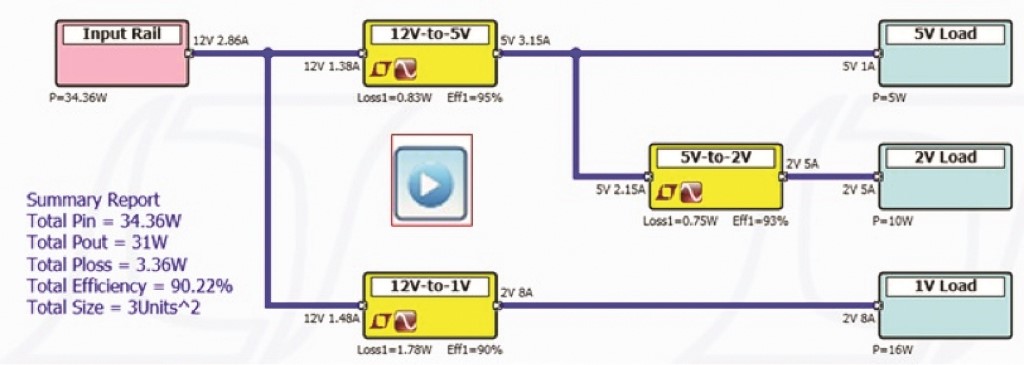 图 4:进行系统计算
图 4:进行系统计算
比较电源树以实现系统优化
LTpowerPlanner 工具可用来比较不同的电源架构,以实现系统解决方案。图 5 所示的简单例子比较了两个略有不同的电源树选择 A 和 B。在这个例子中,LTpowerPlanner 工具显示,从A 到 B 虽然只有很小的架构改变,但可很快地提高了系统效率。
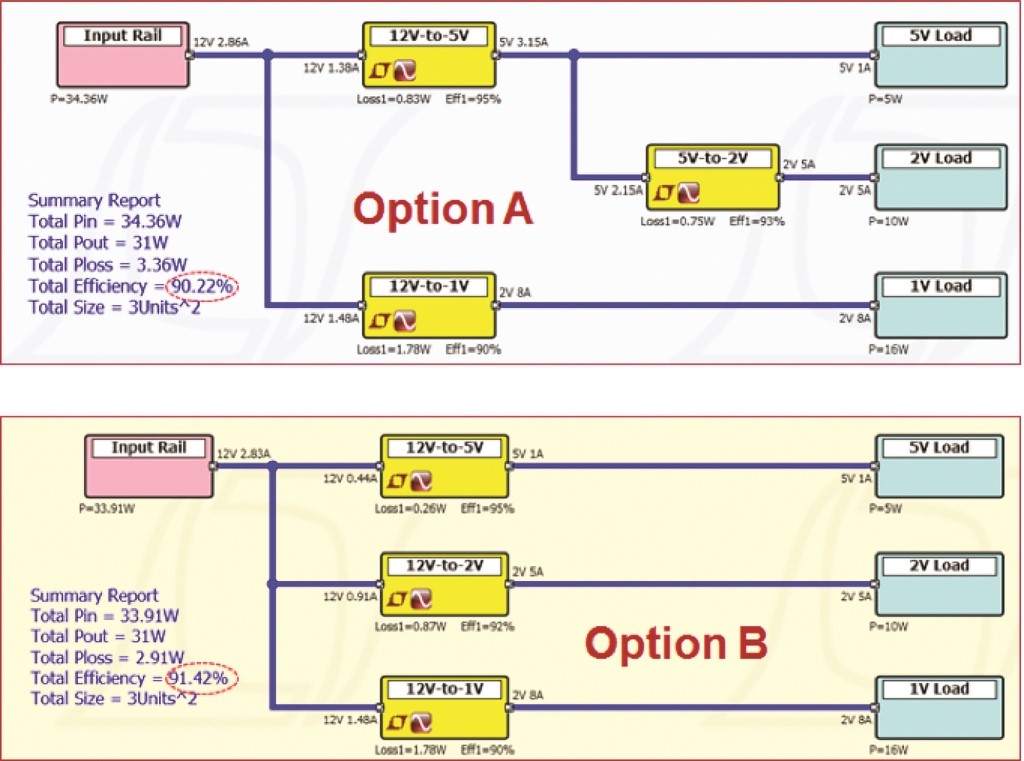 图 5:比较两个电源系统架构 (A 和 B)
图 5:比较两个电源系统架构 (A 和 B)
一个 FPGA 电源树的例子
LTpowerPlanner 工具可用来绘制复杂得多的系统。图 6 给出了一个例子。在这个例子中,有多输出电源转换器和多输入负载。电压相同的多个输出端子也可以并联,以实现电流均分。这个例子中还有电阻性组件,可用来表示压降和功耗。请查阅 LTpowerPlanner 用户指南,详细了解该工具的先进特性和功能。
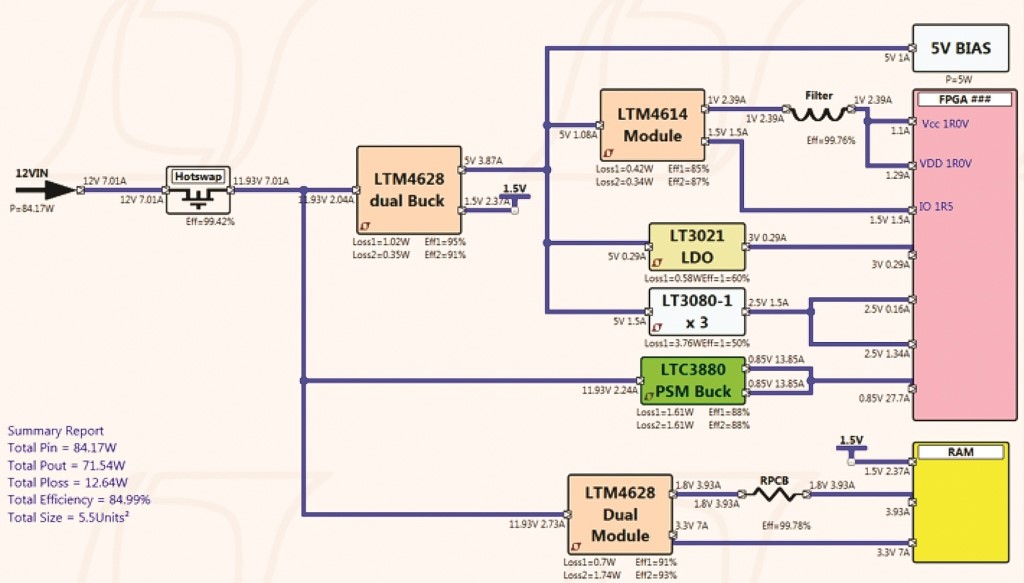 图 6:FPGA 电源树例子
图 6:FPGA 电源树例子
将转换器连接到 LTpowerCAD 电路设计工具或 LTspice 仿真工具
尽管 LTpowerPlanner 程序是一款通用系统工具,但是它允许用户将电源转换器连接到由 LTpowerCAD 电源设计工具和 LTspice 电路仿真工具产生的已有设计和仿真文件上。为了实现这种连接,在转换器 “Properties” 窗口中,用户需要将转换器连接到其 PC 磁盘上的特定文件。建立连接后,用户可以通过点击相应的 LTpowerPlanner 转换器图标,直接打开已连接的 LTpowerCAD 设计文件或 LTspice 仿真文件,如图 7 所示。这一功能为组织一个电源管理系统的所有设计文件提供了一种便利的系统化方法。
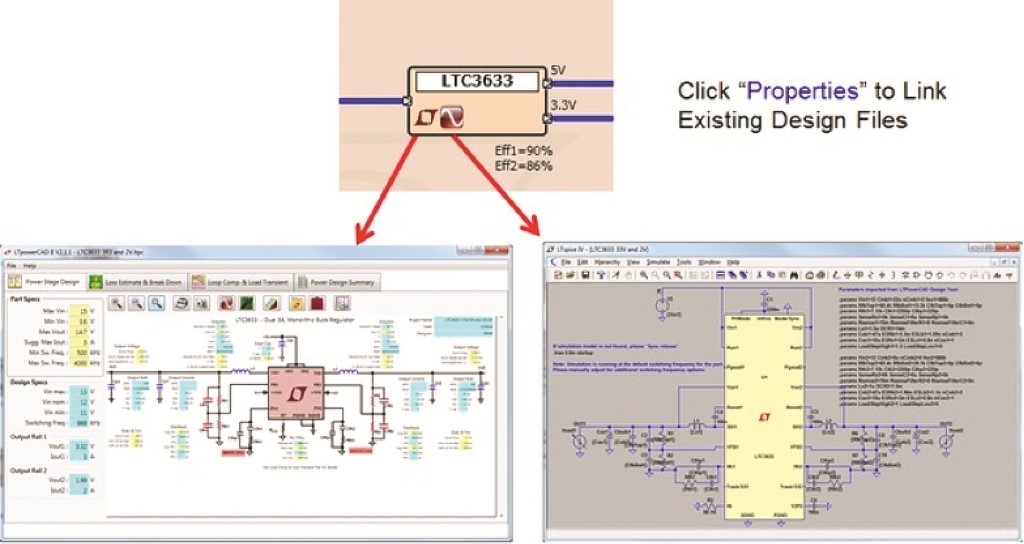 图 7:连接到已有 LTpowerCAD 和 LTspice 文件
图 7:连接到已有 LTpowerCAD 和 LTspice 文件
电源树解决方案库
LTpowerPlanner 还有一个内置的电源树解决方案库,为用户提供了很多电源树参考设计。如图 8 所示,通过点击 “Solution Library (解决方案库)” 软键,用户可以利用很多面向 FPGA、处理器、数据通信、汽车系统等应用的已有解决方案。这些已有设计可节省工程师了解和设计类似电源管理系统的时间。此外,用户还可以保存他们的设计,建立一个用户解决方案库以备日后使用。
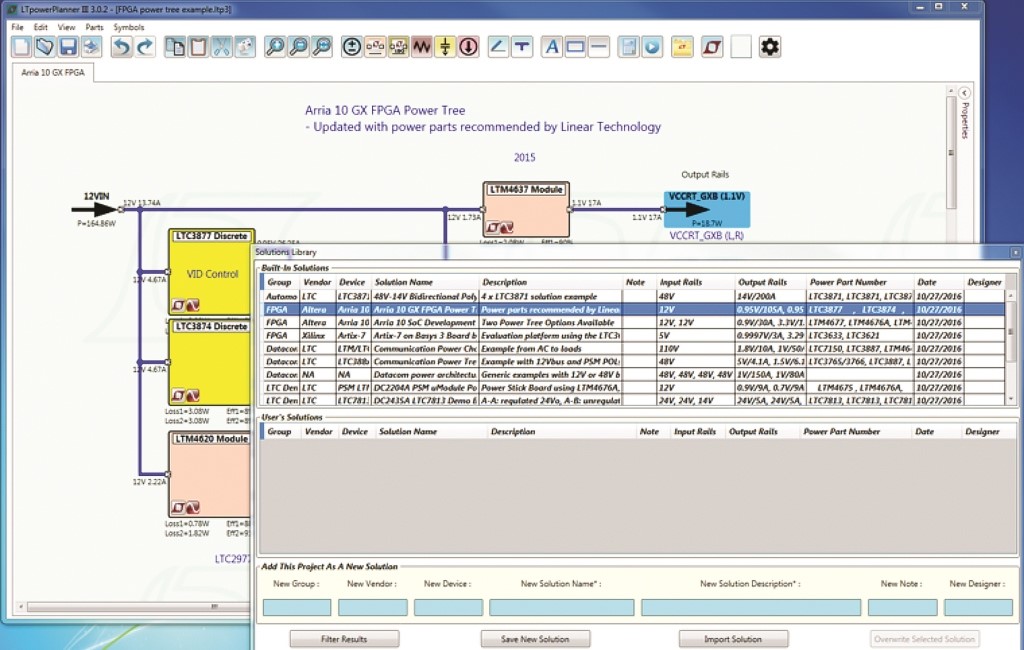 图 8:LTpowerPlanner 电源树解决方案库
图 8:LTpowerPlanner 电源树解决方案库
总结
总之,LTpowerPlanner 设计工具可帮助系统工程师以非常有效和简便的方式设计和优化电源管理系统。基于用户的输入,该工具计算系统总的输入功率、输出功率、功耗、效率和物理尺寸。系统设计师可用这个工具绘制、设计、比较和优化电源系统树。这个工具还用来简便地记录和显示系统的电源架构。
免责声明: 凡注明来源本网的所有作品,均为本网合法拥有版权或有权使用的作品,欢迎转载,注明出处。非本网作品均来自互联网,转载目的在于传递更多信息,并不代表本网赞同其观点和对其真实性负责。